Tutorial: Usar a extensão de Gerenciamento de API do Azure para Visual Studio Code para importar e gerenciar APIs
APLICA-SE A: Consumo | Programador | Básico | Padrão | Prémio
Neste tutorial, você aprenderá a usar a extensão Gerenciamento de API para Visual Studio Code para operações comuns no Gerenciamento de API. Use o ambiente familiar do Visual Studio Code para importar, atualizar, testar e gerenciar APIs.
Nota
Atualmente, esse recurso não está disponível em espaços de trabalho.
Sabe como:
- Importar uma API para o Gerenciamento de API
- Editar a API
- Aplicar políticas de gerenciamento de API
- Testar a API
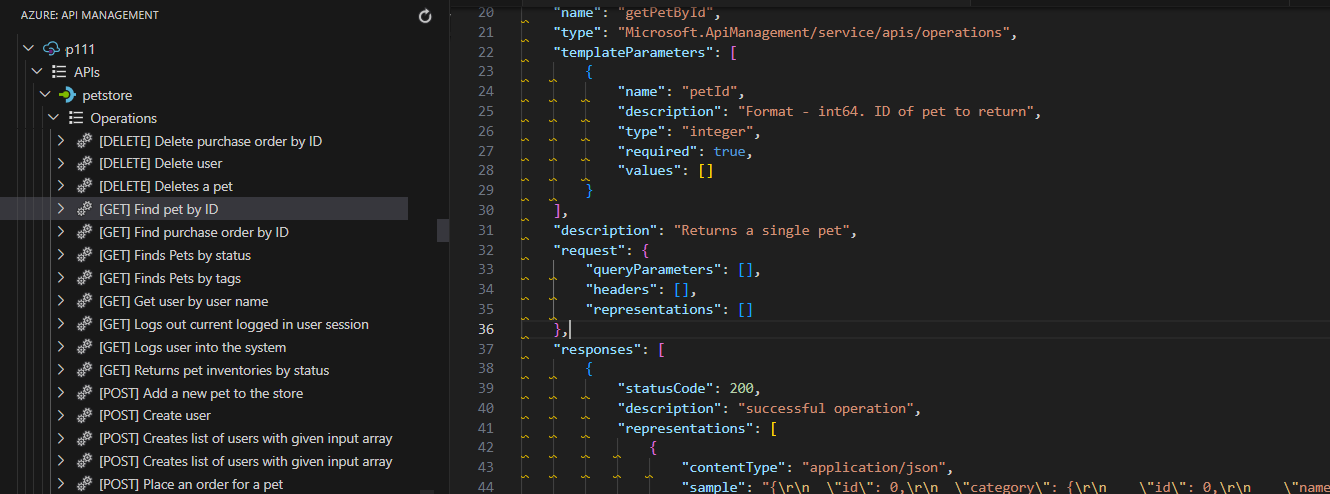
Para obter uma introdução a mais recursos de Gerenciamento de API, consulte os tutoriais de Gerenciamento de API usando o portal do Azure.
Pré-requisitos
- Entenda a terminologia do Gerenciamento de API do Azure.
- Certifique-se de ter instalado o Visual Studio Code e a extensão mais recente do Azure API Management para Visual Studio Code.
- Crie uma instância de Gerenciamento de API.
Importar uma API
O exemplo a seguir importa uma especificação OpenAPI no formato JSON para o Gerenciamento de API. Neste exemplo, você importa a API Petstore de código aberto.
- No Visual Studio Code, selecione o ícone do Azure na Barra de atividades.
- No painel Explorer, expanda a instância de Gerenciamento de API que você criou.
- Clique com o botão direito do mouse em APIs e selecione Importar do OpenAPI Link.
- Quando solicitado, insira os seguintes valores:
Um link OpenAPI para conteúdo em formato JSON. Para este exemplo:
https://petstore.swagger.io/v2/swagger.json.Esse arquivo especifica o serviço de back-end que implementa a API de exemplo e as operações às quais ele dá suporte.
Um nome de API, como petstore, que é exclusivo na instância de Gerenciamento de API. Esse nome pode conter apenas letras, número e hífenes. O primeiro e o último caracteres devem ser alfanuméricos. Esse nome é usado no caminho para chamar a API.
Depois que a API é importada com êxito, ela aparece no painel Explorer e as operações de API disponíveis aparecem no nó Operações .
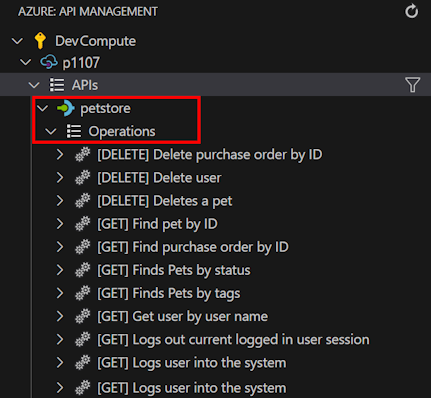
Editar a API
Você pode editar a API no Visual Studio Code. Por exemplo, edite a descrição JSON do Gerenciador de Recursos da API na janela do editor para remover o protocolo http usado para acessar a API, que é destacado no seguinte trecho:
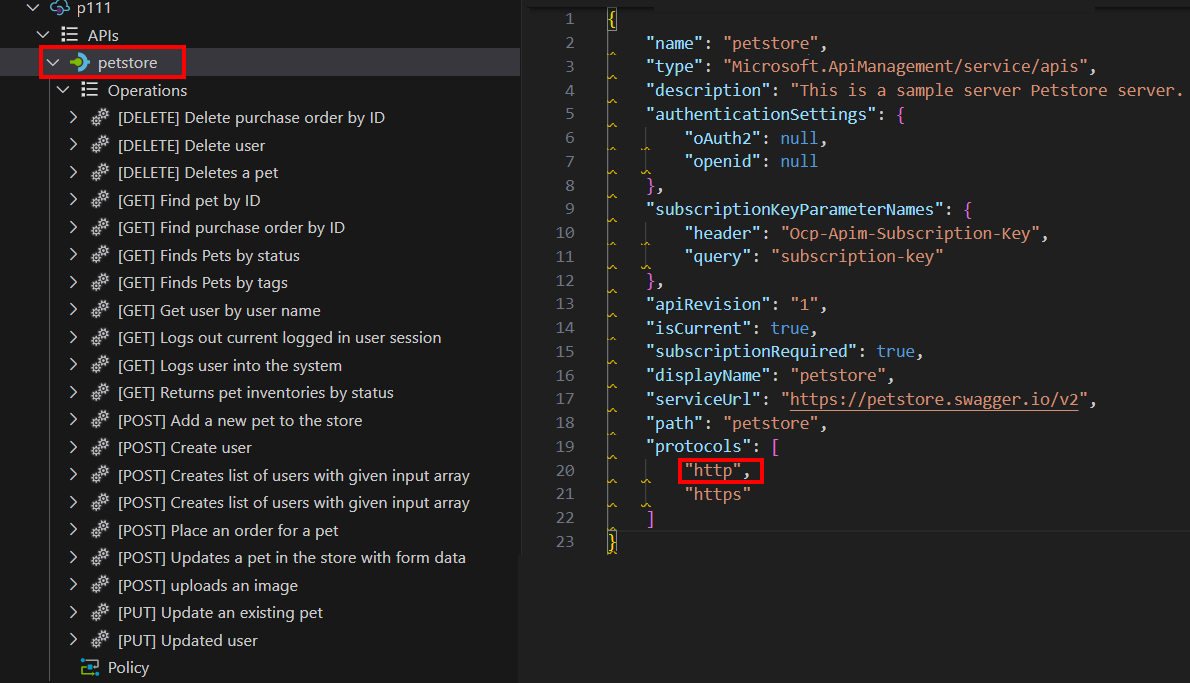
Para editar o formato OpenAPI, clique com o botão direito do mouse no nome da API no painel Explorer e selecione Edit OpenAPI. Faça as alterações e selecione Salvar arquivo>.
Aplicar políticas à API
O Gerenciamento de API fornece políticas que você pode configurar para suas APIs. As políticas são uma coleção de declarações. Essas instruções são executadas sequencialmente na solicitação ou resposta de uma API. As políticas podem ser globais, que se aplicam a todas as APIs em sua instância de Gerenciamento de API, ou específicas para um produto, uma API ou uma operação de API.
Esta seção mostra como aplicar políticas comuns de entrada e saída à sua API.
No painel Explorer, selecione Política na API petstore que você importou. O arquivo de política é aberto na janela do editor. Esse arquivo configura políticas para todas as operações na API.
Atualize o arquivo com o seguinte conteúdo:
<policies> <inbound> <rate-limit calls="3" renewal-period="15" /> <base /> </inbound> <outbound> <set-header name="Custom" exists-action="override"> <value>"My custom value"</value> </set-header> <base /> </outbound> <on-error> <base /> </on-error> </policies>- A
rate-limitpolítica na seção limitainboundo número de chamadas para a API a 3 a cada 15 segundos. - A
set-headerpolítica naoutboundseção adiciona um cabeçalho de resposta personalizado para fins de demonstração.
- A
Guarde o ficheiro. Se lhe for pedido, selecione Carregar para carregar o ficheiro para a nuvem.
Testar a API
Para testar a API, obtenha uma chave de assinatura e faça uma solicitação ao gateway de Gerenciamento de API.
Obter a chave de subscrição
Você precisa de uma chave de assinatura para sua instância de Gerenciamento de API para testar a API importada e as políticas aplicadas.
No painel Explorer, clique com o botão direito do mouse no nome da sua instância de Gerenciamento de API.
Selecione Copiar chave de assinatura. Essa chave é para a assinatura interna de todos os acessos que é criada quando você cria uma instância de Gerenciamento de API.
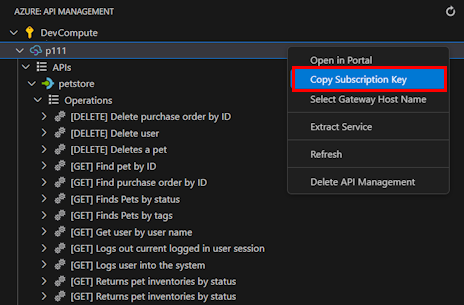
Atenção
A assinatura de acesso total permite o acesso a todas as APIs nesta instância de Gerenciamento de API e só deve ser usada por usuários autorizados. Nunca o use para acesso rotineiro à API ou incorpore a chave de acesso total em aplicativos cliente.
Testar uma operação de API
- No painel Explorer, expanda o nó Operações sob a API petstore que você importou.
- Selecione uma operação como [GET] Localizar animal de estimação por ID e, em seguida, clique com o botão direito do mouse na operação e selecione Operação de teste.
- Na janela do editor, substitua
5opetIdparâmetro na URL da solicitação. - Na janela do editor, ao lado de Ocp-Apim-Subscription-Key, cole a chave de assinatura que você copiou.
- Selecione Enviar pedido.

Quando a solicitação é bem-sucedida, o back-end responde com 200 OK e alguns dados.
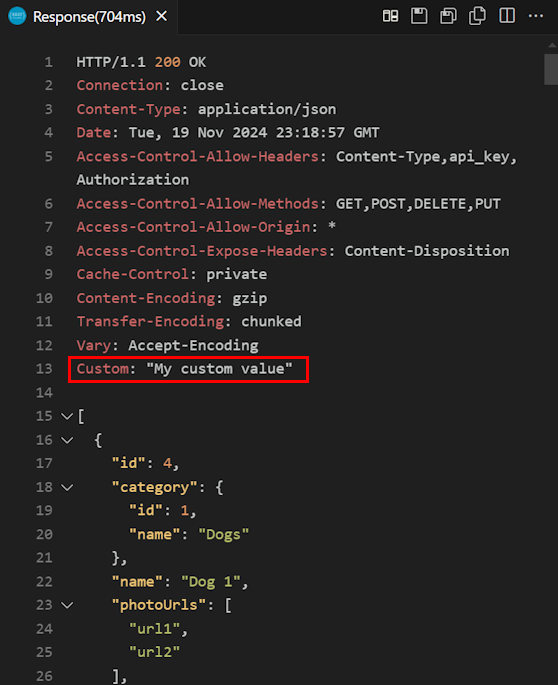
Observe o seguinte detalhe na resposta:
- O
Customcabeçalho é adicionado à resposta.
Agora teste a política de limitação de taxa. Selecione Enviar solicitação várias vezes seguidas. Depois de enviar muitas solicitações no período configurado, você obtém a 429 Too Many Requests resposta.
Processamento de solicitação de rastreamento
Opcionalmente, você pode obter informações detalhadas de rastreamento de solicitações para ajudá-lo a depurar e solucionar problemas da API.
Para conhecer as etapas para habilitar o rastreamento de uma API, consulte Habilitar o rastreamento para uma API. Para limitar a divulgação não intencional de informações confidenciais, o rastreamento por padrão é permitido por apenas 1 hora.
Clean up resources (Limpar recursos)
Quando não for mais necessário, remova a instância de Gerenciamento de API clicando com o botão direito do mouse e selecionando Abrir no Portal para excluir o serviço de Gerenciamento de API e seu grupo de recursos.
Como alternativa, você pode selecionar Excluir Gerenciamento de API para excluir apenas a instância de Gerenciamento de API (essa operação não exclui seu grupo de recursos).
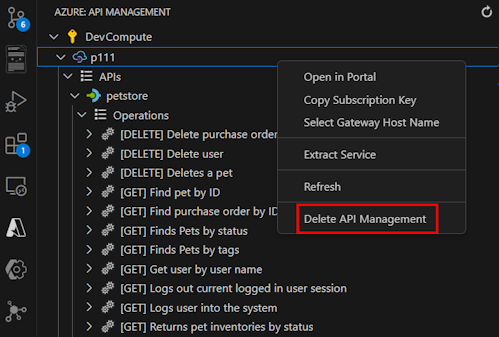
Conteúdos relacionados
Este tutorial introduziu vários recursos da extensão de gerenciamento de API para Visual Studio Code. Você pode usar esses recursos para importar e gerenciar APIs. Aprendeu a:
- Importar uma API para o Gerenciamento de API
- Editar a API
- Aplicar políticas de gerenciamento de API
- Testar a API
A extensão Gerenciamento de API fornece mais recursos para trabalhar com suas APIs. Por exemplo, depurar políticas (disponíveis na camada de serviço do desenvolvedor) ou criar e gerenciar valores nomeados.